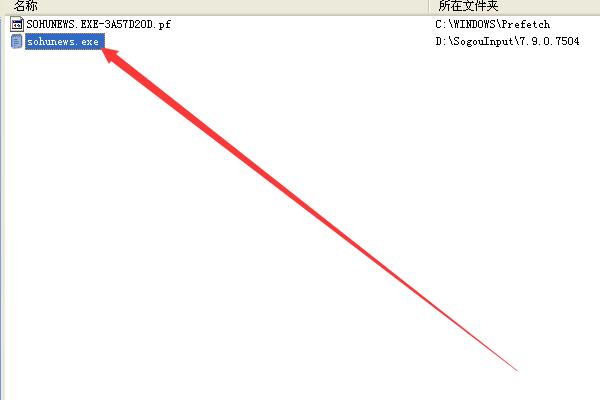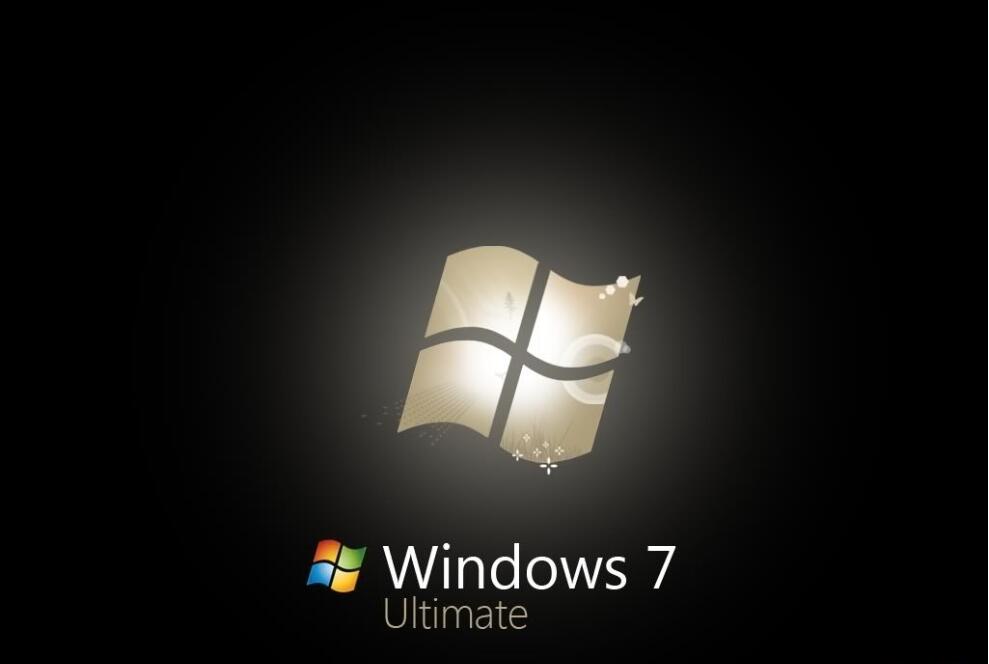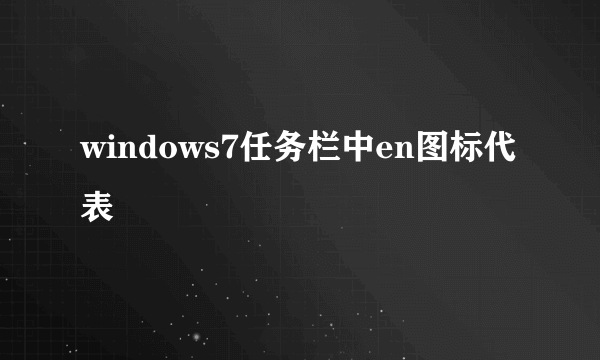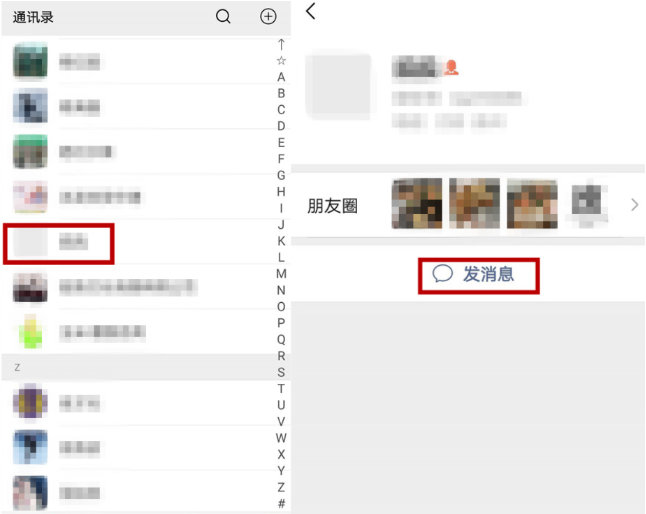windows7 旗舰版 各个版本区别
的有关信息介绍如下:windows7 各个版本的区别:
1、Windows 7 Starter 即Windows 7 简易版或初级版,它是功能最少的Windows 7 版本,可以加入家庭组,任务栏上有变化,有Jump List菜单,但没有Aero效果。

2、Windows 7 Home Basic Windows 7家庭普通版,也叫家庭基础版,Windows 7的家庭普通版主要针对中、低级的家庭计算机,所以Windows Aero功能没有。
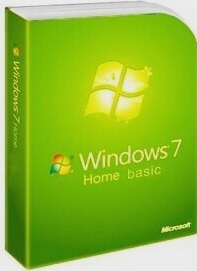
3、Windows 7 Home Premium Windows 7家庭高级版,这个版本是针对家用主流计算机市场而开发的版本,它包含了各种Windows Aero功能、Windows Media Center媒体中心以及触控屏幕的控制功能,在美化效果上也比较好,这个版本是很多家庭的选择。
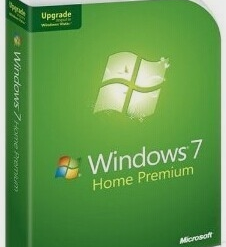
4、Windows 7 Professional Windows 7专业版,这个版本主要是面向小企业用户和计算机爱好者,它不仅包含了家庭高级版的所有功能,同时还增加了包括远程桌面、服务器、加密的文件系统、展示模式、位置识别打印、软件限制方针以及Windows XP模式等在内的新功能。
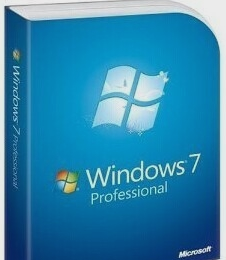
5、Windows 7 Enterprise Windows 7企业版,Windows 7 Enterprise提供一系列企业级增强功能,如内置或外置驱动器数据保护的BitLocker、锁定非授权软件运行的AppLocker、无缝连接基于Windows Server 2008 R2企业网络的DirectAccess,以及Windows Server 2008 R2网络缓存等。主要便用与企业和服务器相关的应用。
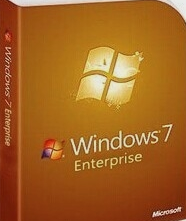
6、Windows 7 Ultimate Windows 7旗舰版,这个版本是授权给一般用户使用的高级Windows 7版本,它包括了Windows 7企业版的所有功能。是Windows 7 各版本中最为灵活、强大的一个版本。
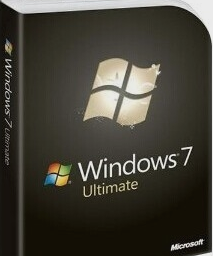
7、而且,WIN7还有32位和64位的系统,这点如果电脑配置可以,建议选择64位的就可以了,因为现在WIN7出来很长时间了,基本所有软件和游戏都支持64位了,可以很方便运行了。

扩展资料:
indows 7 的设计主要围绕五个重点——针对笔记本电脑的特有设计;基于应用服务的设计;用户的个性化;视听娱乐的优化;用户易用性的新引擎。 跳跃列表,系统故障快速修复等,这些新功能令Windows 7成为最易用的Windows。
1、易用
Windows 7简化了许多设计,如快速最大化,窗口半屏显示,跳转列表(Jump List),系统故障快速修复等。
2、简单
Windows 7将会让搜索和使用信息更加简单,包括本地、网络和互联网搜索功能,直观的用户体验将更加高级,还会整合自动化应用程序提交和交叉程序数据透明性。
3、效率
dows 7中,系统集成的搜索功能非常的强大,只要用户打开开始菜单并开始输入搜索内容,无论要查找应用程序、文本文档等,搜索功能都能自动运行,给用户的操作带来极大的便利。
4、小工具
Windows 7的小工具并没有了像Windows Vista的侧边栏,这样,小工具可以单独在桌面上放置。2012年9月,微软停止了对Windows 7小工具下载的技术支持,原因是因为 Windows 7和 Windows Vista 中的 Windows边栏平台具有严重漏洞。
微软已在 Windows 8及后续版本中停用此功能。 黑客可随时利用这些小工具损害你的电脑、访问你的电脑文件、显示令人厌恶的内容或更改小工具的行为。 黑客甚至可能使用某个小工具完全接管你的电脑。
5、高效搜索框
Windows7系统资源管理器的搜索框在菜单栏的右侧,可以灵活调节宽窄。它能快速搜索Windows中的文档、图片、程序、Windows帮助甚至网络等信息。Win7系统的搜索是动态的,当我们在搜索框中输入第一个字的时刻,Win7的搜索就已经开始工作,大大提高了搜索效率。
6、加快电脑方法
快速释放Windows 7系统资源让电脑更顺畅。点击Win7桌面左下角的“开始”菜单,在空白框中输入regedit,打开注册表编辑器,依次展开“HKEY_CURRENT_USER\ControlPanel\Desktop",在右侧窗格中找到“AutoEndTasks”字符串值。
鼠标双击该字符,在弹出的“编辑字符串”对话框中将其数值数据由“0”修改为“1”,关闭注册表编辑器返回Win7桌面进行刷新操作后,该设置即刻生效。当以后再遇见某个程序无响应的情况时,你的Win7系统就会自动将其关闭不用再浪费时间等待了。
7、高级设置模式(完全控制面板)
Windows 7中的一个隐藏功能:在桌面或是其它地方创建一个新的文件夹,将这个新文件夹重命名为“GodMode.{ED7BA470-8E54-465E-825C-99712043E01C}”。
该文件夹的图标变成了控制面板的图标,打开可以查看控制面板和系统设置的所有选项。其实这个隐藏功能早在Windows Vista中就存在,是Windows系统中很多没有特别说明的开发者功能之一,目的是为了方便开发人员更容易地控制各种内部设置。
Windows部门主管Steven Sinofsky在接受采访时表示,除了控制面板这个设置外,还有几个类似的微软没有明确指出的功能,从更改默认位置到电力管理等。这个隐藏功能的网络叫法为“高级设置模式”,微软内部并没有如此称呼,而且这些也只是简单的开发者指令,并不是微软刻意隐瞒。在Windows 8和Windows 10操作系统中,此功能同样有效。
这种模式也可以在文档、计算机、网络、回收站图标应用,也可随意删除。使用这种上帝模式文件夹有时可能会引起系统崩溃,建议慎用。
参考资料:Windows7—百度百科